- يشتكي العديد من المستخدمين من أن ملف Lightroom يبدو غير مدعوم أو تالفًا عند محاولة استيراده إلى التطبيق.
- يمكن أن يؤدي نقل الملف إلى موقع مختلف ، مثل الدليل الجذر ، في بعض الأحيان إلى حل هذه المشكلة.
- لحل المشكلة ، حاول إعادة تسمية الملف ، أو افتحه باستخدام تطبيق مختلف وشاهده يعمل.
- إذا كنت تحصل على يبدو أن هذه الصورة تالفة في Lightroom ، قم بتحديث البرنامج إلى أحدث إصدار في أسرع وقت ممكن.
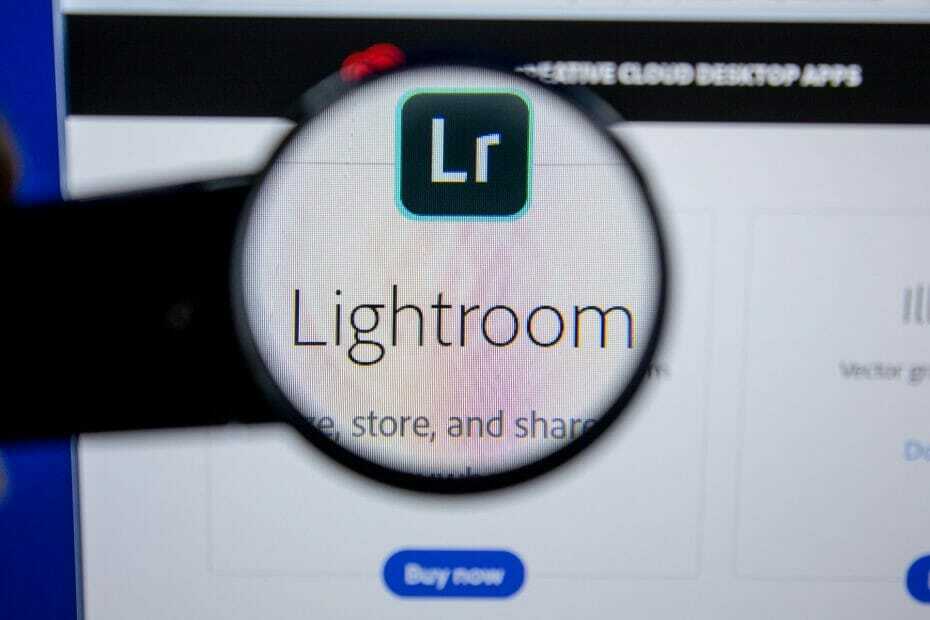
سيقوم هذا البرنامج بإصلاح أخطاء الكمبيوتر الشائعة ، ويحميك من فقدان الملفات ، والبرامج الضارة ، وفشل الأجهزة ، وتحسين جهاز الكمبيوتر الخاص بك لتحقيق أقصى أداء. إصلاح مشكلات الكمبيوتر وإزالة الفيروسات الآن في 3 خطوات سهلة:
- قم بتنزيل Restoro PC Repair Tool الذي يأتي مع التقنيات الحاصلة على براءة اختراع (براءة الاختراع متاحة هنا).
- انقر ابدأ المسح للعثور على مشكلات Windows التي يمكن أن تسبب مشاكل في الكمبيوتر.
- انقر إصلاح الكل لإصلاح المشكلات التي تؤثر على أمان الكمبيوتر وأدائه
- تم تنزيل Restoro بواسطة 0 القراء هذا الشهر.
يعد Adobe Lightroom جزءًا من Adobe Creative Cloud ويأتي مع بعض الميزات المدهشة ، مثل إنشاء الصور وتحريرها ومشاركتها من أي مكان.
لسوء الحظ ، أبلغ المستخدمون أنه عند محاولة استيراد تنسيقات ملفات مختلفة (.CR2 - ملفات Canon RAW أو .TIF أو .JPG أو .PSD) في أدوبي لايت روم، أو عند مزامنة ملفات LR مع ملفات القرص الصلب ، تظهر رسالة خطأ:
يبدو أن الملف غير مدعوم أو تالف
في السابق ، تم تنفيذ هذا النوع من العمليات بنجاح وحدثت المشكلة دون سابق إنذار على أجهزتهم ، تاركة مئات الصور التي لا يمكن قراءتها.
علاوة على ذلك ، يمكن قراءة الملفات ومشاهدتها بنجاح في نظام التشغيل Windows 10 ، أو تطبيقات أخرى ، مما يشير إلى أن المشكلة لا تتعلق بالملف الذي تعرض للتلف.
سنستكشف في هذه المقالة كيف يمكنك بسهولة إصلاح رسالة الخطأ التي تفيد بأن ملف Lightroom يبدو غير مدعوم أو تالفًا ، لذا تأكد من مواصلة القراءة.
ماذا تفعل إذا كان ملف Lightroom غير مدعوم؟
1. تأكد من تثبيت أحدث إصدار لديك
إذا كنت تحصل على يبدو أن الملف غير مدعوم أو تالف خطأ في Lightroom ، قد تكون المشكلة بسبب إصدار قديم من البرنامج.
يوفر الإصدار الجديد من Lightroom الدعم لصور Apple ProRaw بالإضافة إلى الكاميرات والعدسات الجديدة. يمكنك أيضًا معرفة الصور التي تم تحريرها بفضل مرشح محرر.
علاوة على ذلك ، فإنه يجلب العديد من إصلاحات الأخطاء ، لذلك إذا كنت تريد التأكد من أن Lightroom يعمل بدون مشاكل على جهاز الكمبيوتر الخاص بك ، فقم بتنزيل أحدث إصدار من الأسفل.

أدوبي لايت روم
Adobe Lightroom هو محرر الصور ومنظم لهواة التصوير الفوتوغرافي والمحترفين.
2. انقل الملف إلى موقع مختلف
- حدد موقع الملف الذي يوفر لك هذا رسالة خطأ.
- حاول نقله إلى دليل مختلف.
- اختياري: انقل الملف إلى الدليل الجذر مثل C: أو D: وحاول فتحه من هناك.
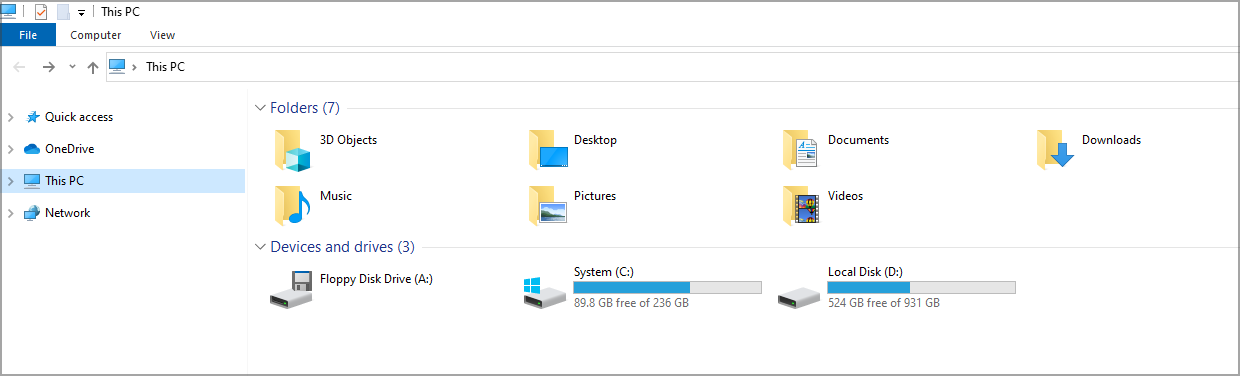
قم بتشغيل فحص النظام لاكتشاف الأخطاء المحتملة

تنزيل Restoro
أداة إصلاح الكمبيوتر

انقر ابدأ المسح للعثور على مشاكل Windows.

انقر إصلاح الكل لإصلاح المشكلات المتعلقة بالتقنيات الحاصلة على براءة اختراع.
قم بتشغيل فحص للكمبيوتر الشخصي باستخدام Restoro Repair Tool للعثور على الأخطاء التي تسبب مشاكل الأمان وحالات التباطؤ. بعد اكتمال الفحص ، ستستبدل عملية الإصلاح الملفات التالفة بملفات ومكونات Windows حديثة.
أبلغ العديد من المستخدمين أن نقل الملف أدى إلى إصلاح ملف يبدو أن الملف غير مدعوم أو تالف خطأ في Lightroom ، لذا تأكد من تجربة ذلك أيضًا.
3. تحقق من اسم الملف
- تحقق من اسم الملف الذي يعطيك هذا الخطأ.
- إذا كان الاسم يحتوي على أي أحرف خاصة ، فانقر بزر الماوس الأيمن فوق الملف واختر إعادة تسمية.
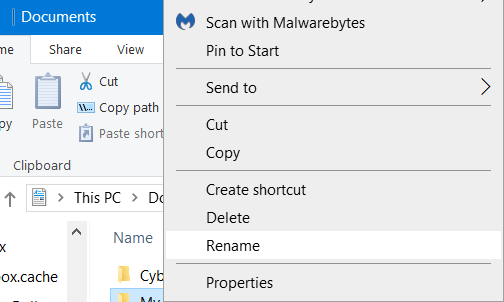
- أزل الأحرف الخاصة من الاسم وتحقق مما إذا كان ذلك يساعدك.
أبلغ المستخدمون أن الأحرف الخاصة مثل الشرطة المائلة للأمام والرموز الأخرى يمكن أن تسبب يبدو أن الملف غير مدعوم أو تالف خطأ في Lightroom ، ولكن بعد إعادة تسمية الملف ، يجب حل المشكلة.
4. افتح الملف في تطبيق مختلف واحفظه
- افتح الملف في أي محرر صور آخر. اقترح المستخدمون استخدام Photoshop Elements ، ولكن يجب أن يعمل أي محرر آخر.
- إذا تم فتح الملف بنجاح ، فاحفظه باسم مختلف.
- حاول الآن فتحه باستخدام Lightroom.
هذا حل سريع وبسيط. أبلغ العديد من المستخدمين أن هذه الطريقة عملت معهم وساعدت في الملفات غير المدعومة والتالفة في Lightroom ، لذلك قد ترغب في تجربتها.
5. أعد تثبيت Adobe Lightroom
- صحافة مفتاح Windows + Iالاختصار لفتح ملف تطبيق الإعدادات.
- اذهب إلى تطبيقات القطاع الثامن.

- يختار لايت روم وانقر فوق الغاء التثبيت.

- بمجرد إزالة التطبيق ، قم بتنزيل أحدث إصدار من Lightroom وتثبيته.
لكي ينجح هذا الحل ، يُنصح بإزالة جميع الملفات المرتبطة بـ Lightroom ، وأفضل طريقة للقيام بذلك هي استخدام برنامج مخصص لإلغاء التثبيت مثل IObit برنامج إلغاء التثبيت.
⇒احصل على IObit Uninstaller
6. تفحص القرص الصلب الخاص بك
- اذهب إلى هذا الكمبيوتر وحدد موقع محرك الأقراص حيث حفظت صورك.
- انقر بزر الماوس الأيمن فوقه واضغط على الخصائص.
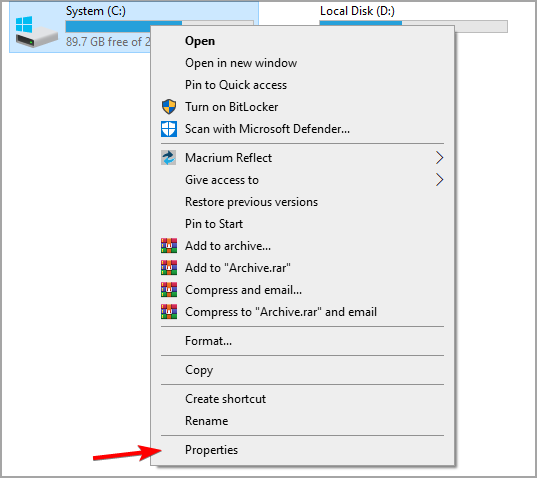
- بعد ذلك ، انتقل إلى أدوات علامة التبويب ، وفي قسم التحقق من الأخطاء ، انقر فوق الشيك.
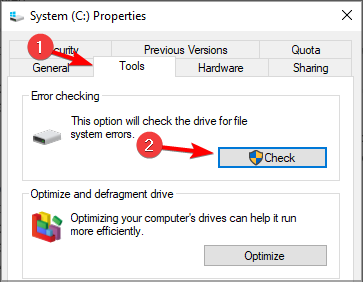
- انتظر حتى تنتهي العملية وأعد تشغيل جهازك.
من خلال هذه التوصية الأخيرة ، سنستنتج كيف يمكنك حل ملف Adobe Lightroom الذي يبدو أنه غير مدعوم أو تالف.
إذا كنت ترغب في الابتعاد عن مثل هذه المشكلات والعثور على المزيد من الخيارات للاختيار من بينها عندما يتعلق الأمر بتنظيم صور الكاميرا على جهاز الكمبيوتر ، تحقق من أفضل برامج ربط الصور في الحال.
أي من الحلول المقدمة يعمل بشكل أفضل بالنسبة لك؟ يرجى مشاركتنا في قسم التعليقات أدناه إذا كانت لديك توصيات أو اقتراحات إضافية.
 هل ما زلت تواجه مشكلات؟قم بإصلاحها باستخدام هذه الأداة:
هل ما زلت تواجه مشكلات؟قم بإصلاحها باستخدام هذه الأداة:
- قم بتنزيل أداة إصلاح الكمبيوتر تصنيف عظيم على TrustPilot.com (يبدأ التنزيل في هذه الصفحة).
- انقر ابدأ المسح للعثور على مشكلات Windows التي يمكن أن تسبب مشاكل في الكمبيوتر.
- انقر إصلاح الكل لإصلاح المشكلات المتعلقة بالتقنيات الحاصلة على براءة اختراع (خصم حصري لقرائنا).
تم تنزيل Restoro بواسطة 0 القراء هذا الشهر.


![لوحة صور Windows 10 تعرض الصور المحذوفة [Expert Fix]](/f/597c668d5c95458716eee1be50c0ba40.jpg?width=300&height=460)